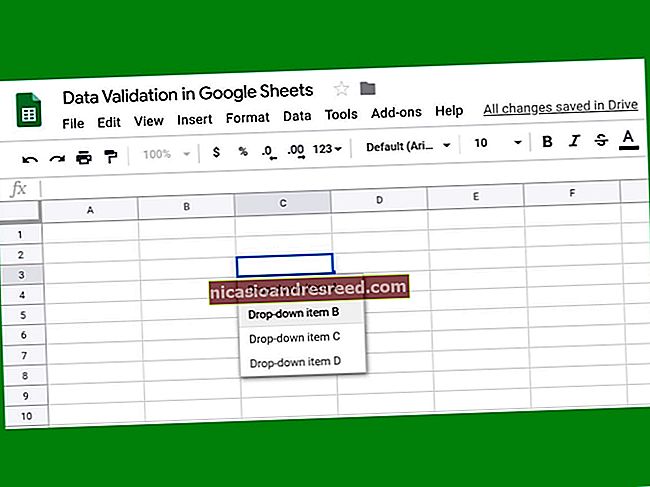Како онемогућити Виндовс кључ у оперативном систему Виндовс 10

Случајно притискање тастера Виндовс на тастатури може бити врло досадно. Понекад вас избаци из игре на целом екрану отварањем менија Старт или ненамерним покретањем пречице. Срећом, постоји начин да онемогућите кључ на Виндовс 10 рачунару. Ево како.
Најлакши начин да онемогућите Виндовс кључ је помоћу Мицрософтовог бесплатног услужног програма ПоверТоис. Помоћу ПоверТоис-а можете било којем тастеру доделити функцију било ког другог. У овом случају, Виндовс кључ ћемо променити у „Недефинисано“, што значи да се ништа неће десити када га притиснете.
Да бисте онемогућили Виндовс кључ, преузмите Мицрософт ПоверТоис ако га још увек нисте инсталирали. Покрените ПоверТоис и на бочној траци кликните „Кеибоард Манагер“, а затим кликните „Ремап А Кеи“.

У прозору „Ремап Кеибоард“ притисните дугме „+“ плус знак да бисте додали дефиницију мапирања.

Да бисте променили мапирање кључева, у левој колони изаберите кључ који желите да промените, а затим у десној колони дефинишите шта желите.
Помоћу падајућег менија испод наслова „Кључ:“ на левој страни изаберите „Победа“. У одељку „Маппед То“ са десне стране кликните падајући мени и изаберите „Недефинисано“.

Кликните на „У реду“, а Виндовс ће вас упозорити да нећете моћи да користите Виндовс кључ јер неће бити додељен. Кликните на „Настави у сваком случају“.

Након тога, Виндовс кључ треба онемогућити. Ваша подешавања су сачувана и можете слободно да затворите ПоверТоис и да користите рачунар као и обично.
За разлику од других начина поновног мапирања кључева, попут коришћења СхарпКеис и Виндовс регистра, нећете морати да се одјавите или поново покренете да би промена ступила на снагу. Виндовс тастер ће бити одмах онемогућен.
Како поново омогућити Виндовс кључ
Ако се предомислите и желите да поново омогућите Виндовс тастер, покрените ПоверТоис и идите до Кеибоард Манагер> Ремап а Кеи.
Пронађите мапирање „Победа -> Недефинисано“ и кликните икону канте за смеће у близини да бисте је избрисали. Затим кликните на „ОК“ да затворите прозор. Након тога, ваш Виндовс кључ ће радити нормално.
ПОВЕЗАН:Како кључ за закључавање помицања учинити корисним на рачунару са Виндовс 10